Microsoft Word 2010, meskipun bukan versi terbaru, tetap menjadi alat pengolah kata yang andal dan banyak digunakan. Salah satu fitur esensial yang sering diabaikan adalah kemampuannya untuk bekerja dengan berbagai bahasa. Kemampuan ini sangat penting bagi pengguna yang membuat dokumen dalam bahasa asing, berkolaborasi dengan rekan internasional, atau sekadar ingin meningkatkan kemampuan linguistik mereka. Artikel ini akan memberikan panduan lengkap dan mendalam tentang cara mengubah bahasa di Microsoft Word 2010, mencakup berbagai aspek mulai dari pengaturan antarmuka hingga pemeriksa ejaan dan tata bahasa.
Mengapa Mengubah Bahasa di Microsoft Word 2010 Penting?
Sebelum kita membahas langkah-langkah praktis, penting untuk memahami mengapa kemampuan mengubah bahasa di Word 2010 sangat penting:
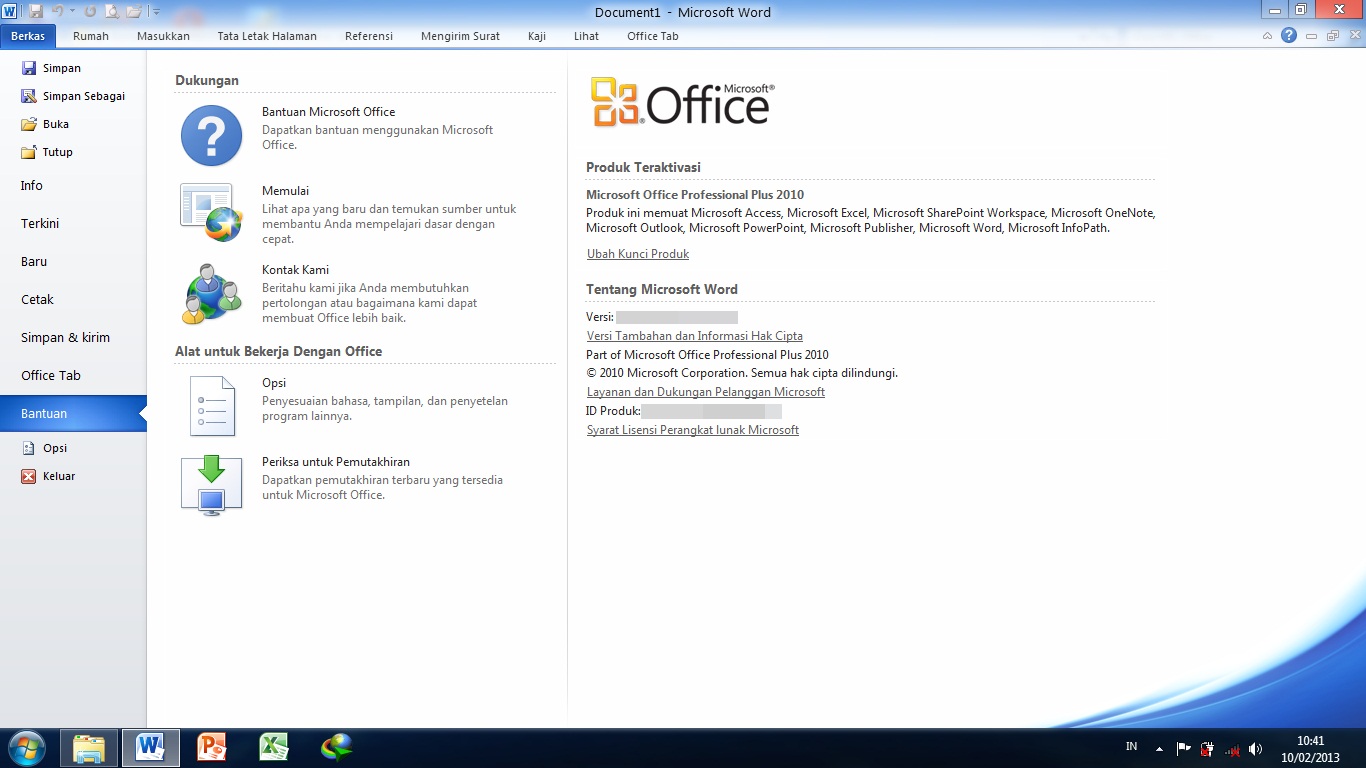
- Akurasi Dokumen: Mengatur bahasa yang tepat memastikan bahwa pemeriksa ejaan dan tata bahasa bekerja dengan benar. Ini menghindari kesalahan yang memalukan dan memastikan dokumen Anda profesional dan kredibel.
- Format yang Tepat: Bahasa yang berbeda memiliki konvensi format yang berbeda, seperti format tanggal, angka, dan mata uang. Mengatur bahasa dengan benar memastikan bahwa dokumen Anda diformat sesuai dengan standar bahasa target.
- Kolaborasi Internasional: Jika Anda bekerja dengan rekan dari berbagai negara, mengatur bahasa dokumen memungkinkan semua orang untuk melihat dan mengedit dokumen dengan benar.
- Pembelajaran Bahasa: Mengubah bahasa di Word 2010 dapat menjadi alat yang berguna untuk belajar bahasa baru. Anda dapat menulis dalam bahasa target dan menggunakan fitur pemeriksa ejaan dan tata bahasa untuk meningkatkan keterampilan Anda.
- Aksesibilitas: Mengatur bahasa dengan benar membantu pembaca layar dan teknologi bantu lainnya untuk memahami dan merender dokumen dengan benar bagi pengguna dengan disabilitas.
Langkah-Langkah Mengubah Bahasa di Microsoft Word 2010:
Berikut adalah panduan langkah demi langkah untuk mengubah berbagai aspek bahasa di Microsoft Word 2010:
1. Mengubah Bahasa Antarmuka (Ribbon & Menu):
Bahasa antarmuka mengacu pada bahasa yang digunakan untuk menampilkan ribbon, menu, dan dialog di Word 2010. Untuk mengubah bahasa antarmuka:
- Langkah 1: Buka Opsi Word: Klik tombol "File" di sudut kiri atas jendela Word. Kemudian, klik "Options" di menu sebelah kiri.
- Langkah 2: Pilih Bahasa: Di jendela "Word Options", klik "Language" di menu sebelah kiri.
- Langkah 3: Pilih Bahasa Tampilan: Di bagian "Choose Display and Help languages", Anda akan melihat daftar bahasa yang terinstal. Jika bahasa yang Anda inginkan sudah terdaftar, pilih bahasa tersebut di bawah "Display language" dan klik "Set as Default".
- Langkah 4: Instal Bahasa Tambahan (Jika Diperlukan): Jika bahasa yang Anda inginkan tidak terdaftar, Anda perlu menginstal paket bahasa terlebih dahulu. Klik tautan "Add additional Display Languages from Office.com" di bagian bawah jendela. Ini akan membawa Anda ke halaman unduhan Microsoft Office Language Interface Pack.
- Langkah 5: Unduh dan Instal Paket Bahasa: Unduh paket bahasa yang sesuai dengan versi Office Anda (32-bit atau 64-bit). Jalankan file yang diunduh dan ikuti petunjuk instalasi.
- Langkah 6: Restart Word: Setelah instalasi selesai, restart Microsoft Word. Sekarang, bahasa yang Anda instal seharusnya sudah tersedia di daftar "Display language". Pilih bahasa tersebut dan klik "Set as Default".
- Langkah 7: Klik OK: Klik "OK" di jendela "Word Options" untuk menyimpan perubahan Anda.
Catatan: Perubahan bahasa antarmuka akan berlaku setelah Anda me-restart Microsoft Word.
2. Mengubah Bahasa Pemeriksaan Ejaan dan Tata Bahasa:
Ini adalah pengaturan yang paling penting untuk memastikan akurasi dokumen Anda. Anda dapat mengubah bahasa pemeriksaan ejaan dan tata bahasa untuk seluruh dokumen atau hanya sebagian teks yang dipilih.
-
Untuk Seluruh Dokumen:
- Langkah 1: Pilih Seluruh Teks: Tekan Ctrl+A untuk memilih seluruh teks dalam dokumen Anda.
- Langkah 2: Buka Dialog Bahasa: Klik tab "Review" di ribbon. Di grup "Proofing", klik "Language" dan kemudian pilih "Set Proofing Language".
- Langkah 3: Pilih Bahasa: Di jendela "Language", pilih bahasa yang ingin Anda gunakan untuk pemeriksaan ejaan dan tata bahasa dari daftar.
- Langkah 4: Nonaktifkan "Detect language automatically": Pastikan kotak centang "Detect language automatically" tidak dicentang. Ini penting agar Word tidak mencoba mengubah bahasa secara otomatis berdasarkan kata-kata yang Anda ketik.
- Langkah 5: Klik OK: Klik "OK" untuk menyimpan perubahan Anda.
-
Untuk Teks yang Dipilih:
- Langkah 1: Pilih Teks: Pilih teks yang ingin Anda ubah bahasanya.
- Langkah 2: Buka Dialog Bahasa: Ikuti langkah 2 dan 3 dari instruksi "Untuk Seluruh Dokumen" di atas.
- Langkah 3: Klik OK: Klik "OK" untuk menyimpan perubahan Anda.
3. Mengatur Bahasa Keyboard (Input Language):
Bahasa keyboard menentukan tata letak keyboard yang digunakan saat Anda mengetik. Ini penting jika Anda perlu mengetik karakter khusus yang tidak tersedia di tata letak keyboard standar.
-
Di Windows 7:
- Langkah 1: Buka Control Panel: Klik tombol "Start" dan pilih "Control Panel".
- Langkah 2: Pilih "Clock, Language, and Region": Klik "Clock, Language, and Region".
- Langkah 3: Pilih "Change keyboards or other input methods": Klik "Change keyboards or other input methods".
- Langkah 4: Klik "Change keyboards…": Di tab "Keyboards and Languages", klik tombol "Change keyboards…".
- Langkah 5: Tambahkan Bahasa: Di jendela "Text Services and Input Languages", klik "Add…".
- Langkah 6: Pilih Bahasa dan Tata Letak Keyboard: Pilih bahasa yang ingin Anda tambahkan dan pilih tata letak keyboard yang sesuai.
- Langkah 7: Klik OK: Klik "OK" untuk menyimpan perubahan Anda.
-
Di Windows 8/8.1/10:
- Langkah 1: Buka Settings: Tekan tombol Windows + I untuk membuka aplikasi "Settings".
- Langkah 2: Pilih "Time & Language": Klik "Time & Language".
- Langkah 3: Pilih "Region & Language": Klik "Region & Language" di menu sebelah kiri.
- Langkah 4: Tambahkan Bahasa: Di bagian "Languages", klik "Add a language".
- Langkah 5: Pilih Bahasa: Pilih bahasa yang ingin Anda tambahkan.
- Langkah 6: Pilih Tata Letak Keyboard (Jika Diperlukan): Setelah bahasa ditambahkan, Anda mungkin perlu mengklik bahasa tersebut dan memilih "Options" untuk mengunduh dan menginstal paket bahasa dan memilih tata letak keyboard yang sesuai.
Catatan: Anda dapat beralih antar bahasa keyboard yang terinstal dengan menggunakan ikon bahasa di taskbar (biasanya di sudut kanan bawah layar) atau dengan menggunakan pintasan keyboard (biasanya Alt+Shift atau Windows Key+Space).
4. Menggunakan Fitur AutoCorrect untuk Bahasa yang Berbeda:
Word 2010 memiliki fitur AutoCorrect yang dapat secara otomatis memperbaiki kesalahan ketik dan kesalahan tata bahasa. Anda dapat mengonfigurasi AutoCorrect untuk bekerja dengan bahasa yang berbeda.
- Langkah 1: Buka Opsi AutoCorrect: Klik tombol "File" di sudut kiri atas jendela Word. Kemudian, klik "Options" di menu sebelah kiri.
- Langkah 2: Pilih "Proofing": Di jendela "Word Options", klik "Proofing" di menu sebelah kiri.
- Langkah 3: Klik "AutoCorrect Options…": Klik tombol "AutoCorrect Options…".
- Langkah 4: Pilih Bahasa: Di jendela "AutoCorrect", pilih bahasa yang ingin Anda konfigurasi dari daftar "Language".
- Langkah 5: Konfigurasi AutoCorrect: Anda dapat menambahkan atau menghapus entri AutoCorrect untuk bahasa yang dipilih. Anda juga dapat mengaktifkan atau menonaktifkan berbagai opsi AutoCorrect.
- Langkah 6: Klik OK: Klik "OK" di kedua jendela untuk menyimpan perubahan Anda.
Tips Tambahan:
- Gunakan Styles: Gunakan Styles untuk memformat dokumen Anda secara konsisten. Anda dapat membuat Styles yang berbeda untuk bahasa yang berbeda.
- Periksa Ulang: Setelah mengubah bahasa, selalu periksa ulang dokumen Anda untuk memastikan bahwa semuanya diformat dan diperiksa dengan benar.
- Gunakan Kamus Eksternal: Jika Anda bekerja dengan bahasa yang kurang umum, Anda mungkin perlu menggunakan kamus eksternal atau sumber daya online untuk membantu Anda dengan terjemahan dan tata bahasa.
Kesimpulan:
Mengubah bahasa di Microsoft Word 2010 adalah proses yang relatif mudah, tetapi penting untuk memastikan akurasi dan profesionalisme dokumen Anda. Dengan mengikuti langkah-langkah yang dijelaskan dalam artikel ini, Anda dapat dengan mudah mengonfigurasi Word 2010 untuk bekerja dengan berbagai bahasa dan memanfaatkan fitur-fiturnya untuk meningkatkan keterampilan linguistik Anda. Dengan menguasai kemampuan multilingualisme di Word 2010, Anda dapat membuka peluang baru dalam komunikasi, kolaborasi, dan pembelajaran.



